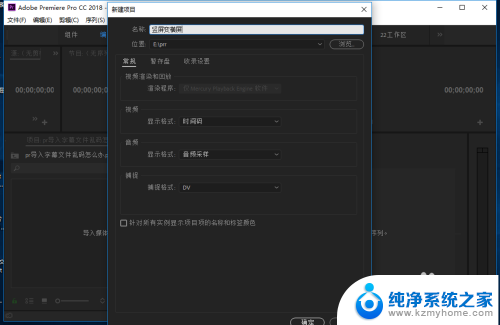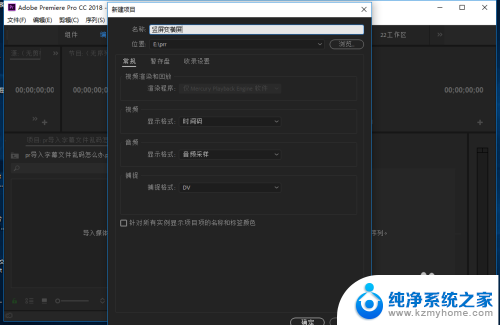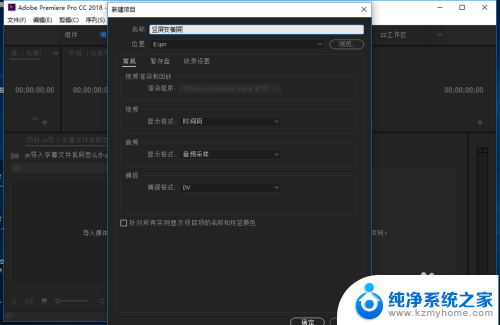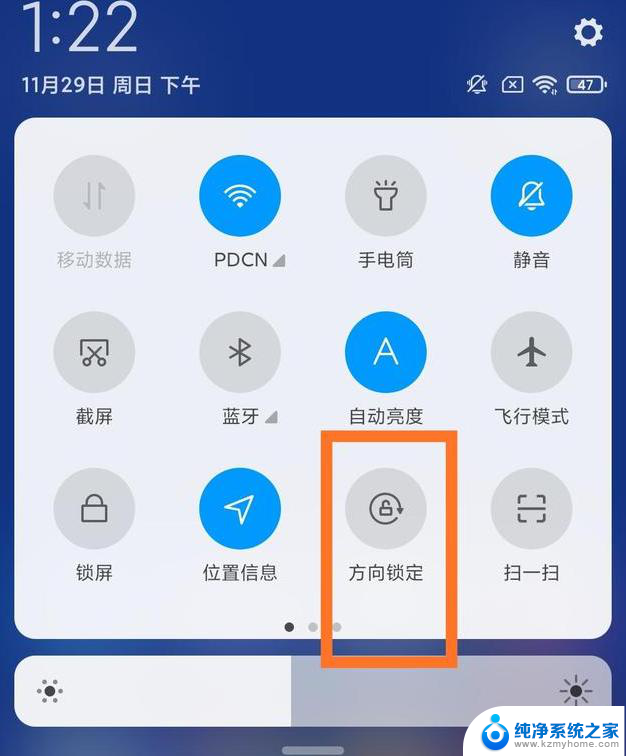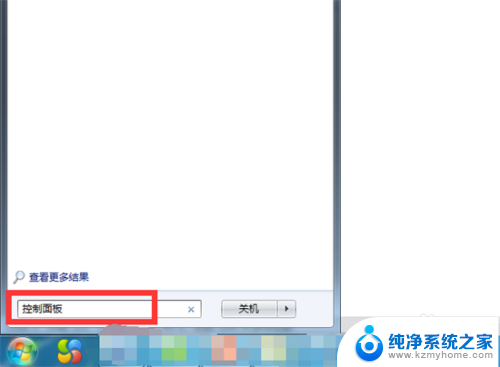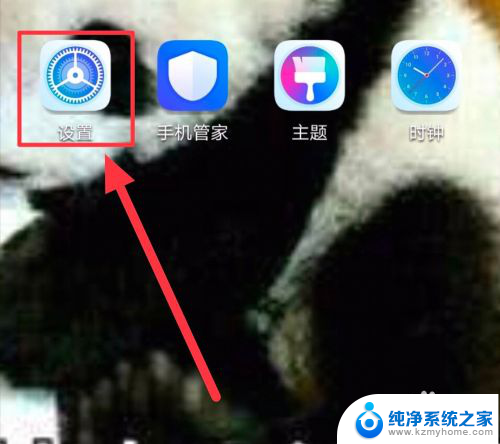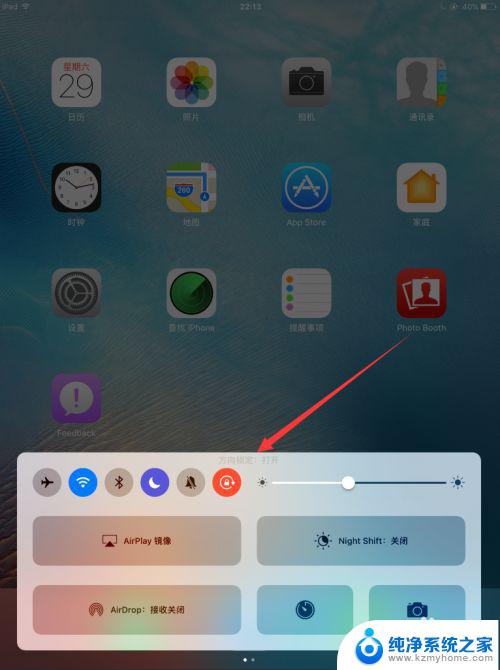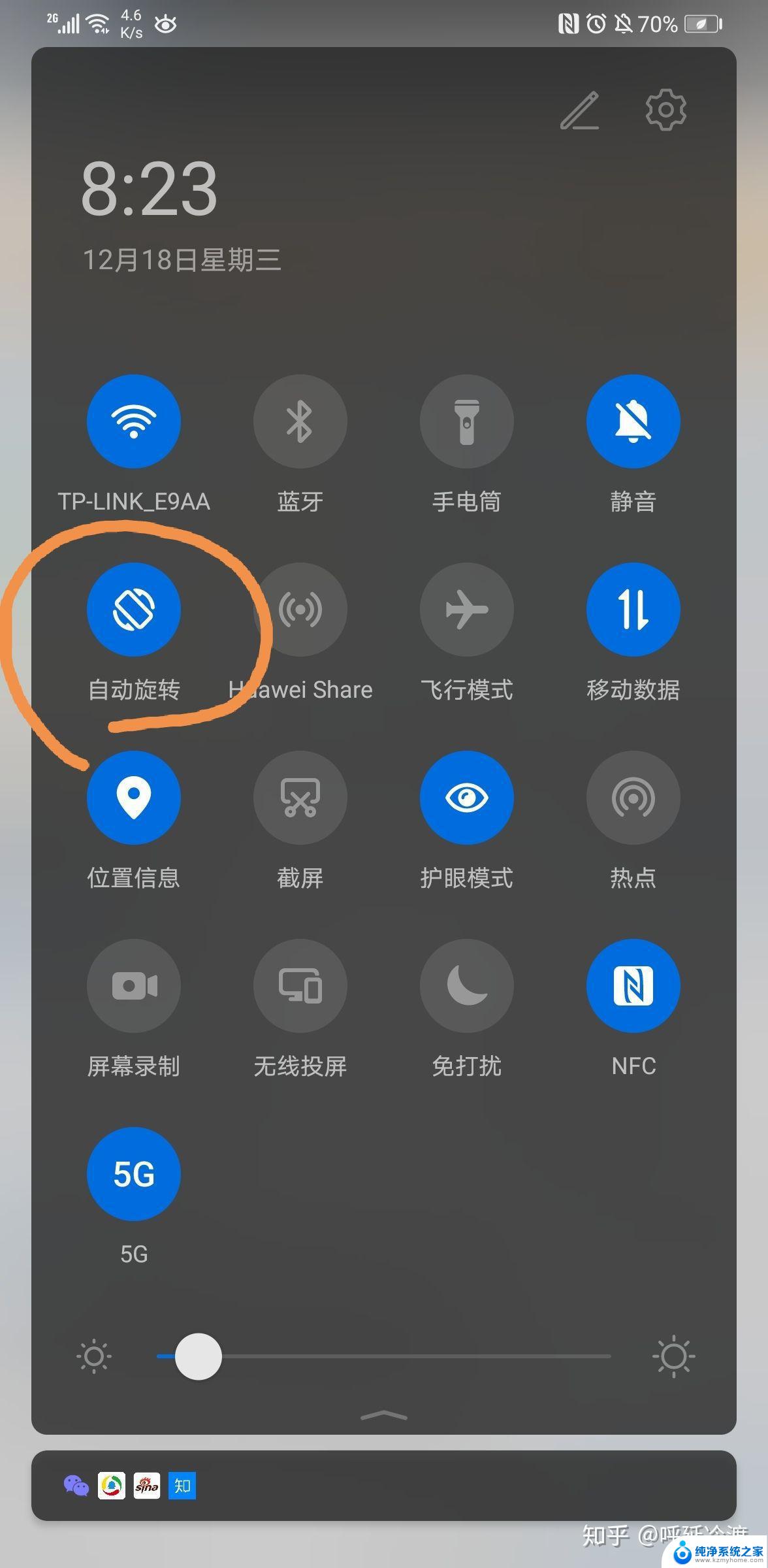视频是竖屏的怎么变横屏的 pr竖屏转横屏教程
更新时间:2024-09-01 11:47:34作者:xiaoliu
在日常生活中,我们经常会遇到这样的情况:当我们在观看一些竖屏拍摄的视频时,想要将其转为横屏来观看,但却不知道应该如何操作,只要掌握一些简单的技巧和方法,就能轻松实现竖屏视频向横屏的转换。在本文中我们将为大家介绍一些实用的技巧和教程,帮助大家解决这一难题。愿意学习的朋友们赶快跟随我们一起来学习吧!
具体步骤:
1.打开pr软件,【新建项目】。
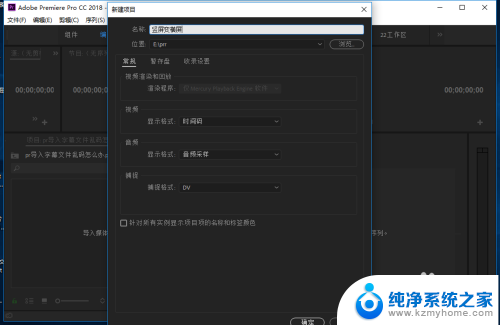
2.选择【文件】选项,然后选择【新建】-【序列】。
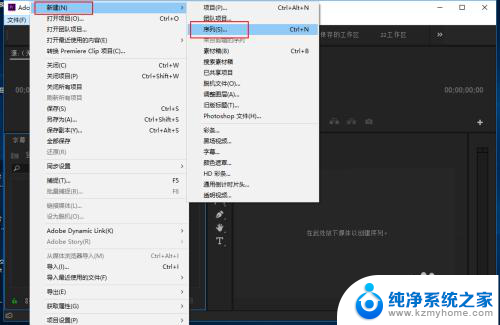
3.在新建序列的【设置】选项中,将尺寸设置为【1920x1080】。
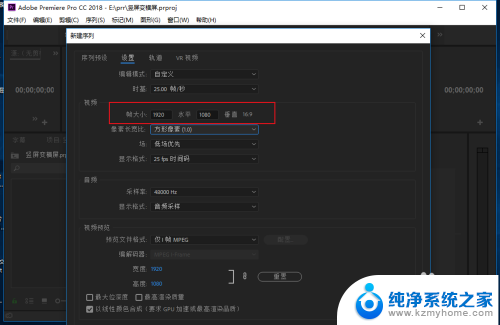
4.导入竖屏视频,拖动到时间轴。
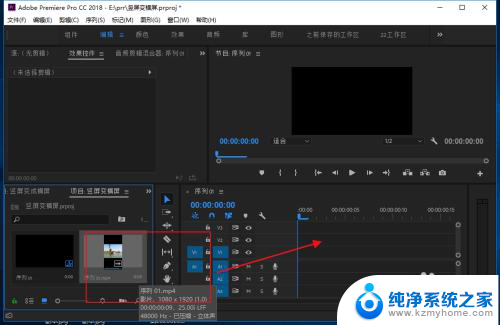
5.接着会弹出剪辑不匹配的提示窗口,这里选择【保持现有设置】。

6.选择竖屏视频轨,选择【效果控件】中的【缩放】选项。调整视频的大小,调整为满屏即可。
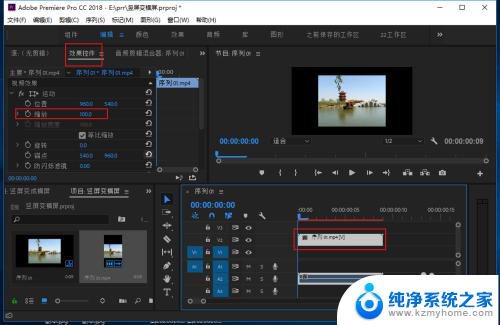
7.到这里,就成功将竖屏变成了横屏。

以上就是视频是竖屏的怎么变横屏的的全部内容,有遇到相同问题的用户可参考本文中介绍的步骤来进行修复,希望能够对大家有所帮助。